Как поменять дисплей на самсунг j3 2016 своими руками
Обновлено: 04.07.2024
Смартфоны «Самсунг» являются настоящими флагманами среди мобильных устройств, так как имеют отличные технические параметры, стильный дизайн и множество возможностей. И как обидно пользователю, если у его гаджета случайно приходит в негодность сенсорный экран при падении с высоты, неосторожном обращении и прочее. Можно отнести устройство в мастерскую, где специалисты проведут его замену и возьмут хорошую сумму за свои услуги. Но если есть определенные навыки, реально заменить дисплей на «Самсунг» своими силами и сэкономить несколько тысяч рублей. Изучите материалы статьи и вы будете знать, какие инструменты для этого потребуются, правильную последовательность действий и т. д.
Процесс замены разбитого или неисправного дисплея Samsung
Во всех современных флагманских гаджетах корейской компании установлен дисплейный модуль, который выполняет одновременно функции сенсора и экрана. Состоит он из главного блока (экрана) и шлейфов, присоединяющихся к системной плате устройства. В продаже можно найти качественные дисплеи, установить которые самостоятельно не составит особого труда. Нужно иметь для этого нехитрый инструмент, быть аккуратным и иметь хоть какое-нибудь представление о принципах работы и строении электроники.
Инструменты для замены дисплея Samsung

- Фигурные отвертки. В продаже можно встретить специализированные наборы, в которые входят крестовые и звездообразные насадки. Чтобы сэкономить, можно отдельно купить отвертки для ремонта мобильных телефонов.
- Пластиковая карточка, медиатор или любой другой тонкий и плоский инструмент. Нужны для разделения корпуса смартфона на две части.
- Фен. Подойдет «домашний» для сушки волос, главное, чтобы он мог нагреть поверхность до 60-70 градусов Цельсия.
- Присоска из резины с кольцом.
- Клей типа B-7000 или любой качественный аналог.
- Спирт или другой стеклоочиститель, маленькие салфетки или ветошь.
Пошаговый алгоритм действий
- Разборка корпуса смартфона. Если задняя крышка съемная, открываем ее и вытаскиваем батарею. В случае с несъемной нужно отделить ее при помощи пластиковой карты или медиатора. Выкручиваем все болты, аккуратно разъединяем корпус и отсоединяем шлейфы от модуля к плате смартфона.
- Снятие дисплейного модуля. Хорошо прогреваем феном периметр поврежденного дисплея, чтобы размягчить клей. Приклеиваем присоску с кольцом к его поверхности и аккуратно тянем на себя. Помните, что сначала нужно отсоединить от платы шлейфы, чтобы не повредить контакты на системной плате.
- Подготовка места для нового модуля. Убираем остатки старого клея при помощи спирта и небольших салфеток. Работаем аккуратно, чтобы ничего не повредить.
- Установка дисплейного модуля. Распаковываем новый дисплей, отклеиваем шлейфы от его корпуса, продеваем в гнезда и подключаем к контактам. Вставляем батарею и проверяем работоспособность модуля. Если все функционирует нормально, отсоединяем шлейфы, вынимает дисплей, наносим клей B-7000 по периметру посадочного места. Аккуратно вставляем модуль назад, не забыв продеть шлейфы, приклеиваем его к корпусу. Выступившие остатки клея убираем салфеткой.
- Сборка смартфона. Присоединяем шлейфы и собираем свое устройство в обратном порядке.

Теперь вы знаете, как заменить дисплей на телефоне «Самсунг» самостоятельно и при соблюдении определенных правил выполнить эту операцию реально. При работе действуйте аккуратно и применяйте качественный инструмент.

Следуйте этому руководству, чтобы снять и заменить экран на Samsung Galaxy J3. Это включает в себя переднее стекло, дигитайзер и ЖК-панель. Обязательно выключите телефон, прежде чем следовать этому руководству. Эта процедура разрушительно удаляет экран. Не следуйте этому руководству для замены внутренних частей телефона.
Шаг 1
Вставьте ноготь или плоский конец spudger в отделение слева от камеры, обращенной назад.
Аккуратно отодвиньте заднюю крышку от телефона, пока не освободятся все пластиковые зажимы, удерживающие крышку.

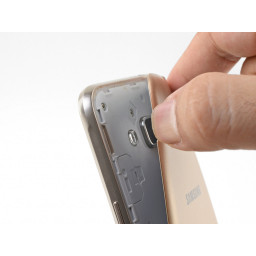
Шаг 2
Вставьте ноготь или плоский конец spudger в отделение под батарейным блоком.
Извлеките аккумулятор из углубления.
Если вы используете spudger, не надавливайте слишком сильно, иначе вы проткнете батарейный блок.

Шаг 3
Вставьте край открывающего инструмента в прорезь на крышке разъема дисплея. Крышка расположена на левом краю над углублением для батареи.
Снимите крышку разъема дисплея с выемки.
Снимите крышку разъема дисплея.



Шаг 4
Снимите заднюю крышку.
Чтобы установить заднюю крышку на место, выровняйте ее по задней части телефона и сожмите по периметру телефона, чтобы зафиксировать все зажимы на месте.



Шаг 5
Вставьте плоский конец spudger под разъемом дисплея.
Приподнимите, чтобы отсоединить разъем дисплея.
Чтобы повторно присоединить , как этот, аккуратно выровняйте и нажмите на одной стороне пока он не встанет на место, затем повторите на другой стороне. Не нажимайте на середину. Если разъем не выровнен, контакты могут погнуться, что приведет к необратимому повреждению.


Шаг 6
и примените его к правому краю телефона на минуту.
Следующие пять шагов показывают, как ослабить верхнюю стеклянную панель телефона, чтобы получить доступ к ЖК-панели. Перед нарезкой обратите внимание на следующие области:
Тонкий клей, окаймляющий панель дисплея
Толстый клей, удерживающий верхнюю и нижнюю панели
Кабель дигитайзера, который будет препятствовать нарезке при попадании


Шаг 7
Плотно нажмите на прорезь в правом краю шва телефона, пока точка не скользит между рамой и стеклом дисплея.


Шаг 8
Как только точка кирки окажется в шве, медленно сдвиньте кирку по правому краю, чтобы отделить клей.
Вам не нужно вставлять кирку в шов более 3 мм, чтобы разрезать клей.
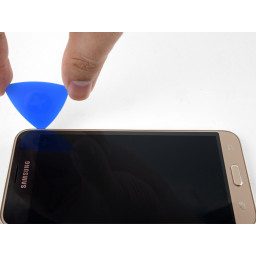


Шаг 9
Продолжайте резать клей с помощью кирки, закругляя нижний правый угол и прорезая нижнюю область рамки.
Если у вас возникли проблемы с прорезанием клея, к нижнему краю на минуту, прежде чем пытаться снова.
Вставьте кирку до толщины лицевой панели, чтобы разрезать весь клей. Разрежьте вокруг кнопки Домой.
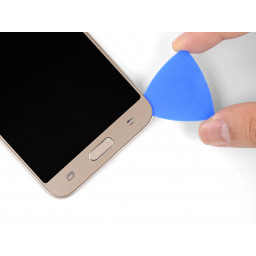


Шаг 10
Повторите процедуру нагрева и нарезки для левого и верхнего краев телефона.
Если у вас возникли проблемы с разрезанием верхнего левого угла, возможно, вы попали в кабель дигитайзера. Слегка потяните кирку и попробуйте снова.
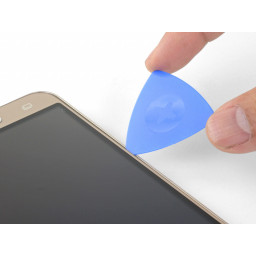

Шаг 11
Цель состоит в том, чтобы ослабить верхнюю панель, чтобы получить доступ к ЖК-панели.
Возьмитесь за верхнюю панель за углы и медленно слегка наклоните нижний край вверх.
Аккуратно покачивайте верхнюю панель и используйте отмычку, чтобы нарезать остатки клея.
Кнопка Домой скорее всего выпадет. Снимите его и храните в безопасном месте для повторной сборки.
Верхняя панель все еще подключена к ЖК-дисплею с помощью гибкого кабеля дигитайзера. При желании вы можете использовать ножницы, чтобы отрезать гибкий кабель и полностью снять верхнюю панель. '' Это сделает ваш старый дисплей непригодным для использования ''.


Шаг 12
и примените его на передней панели телефона на минуту, покрывая как можно большую часть экрана.
Обратите внимание на следующие области при просмотре ЖК-панели:
Сильный клей, удерживающий ЖК-панель на раме
Покажите гибкий кабель, который будет препятствовать нарезке при попадании


Шаг 13
Вставьте точку открывания под левым нижним углом ЖК-панели.
Используйте , чтобы помочь получить выбор на месте.
Медленно и сильно нажмите на кирку, чтобы разрезать клей под ЖК-панелью.
Если у вас возникли проблемы с вставкой кирки, разогрейте iOpener и подождите несколько минут, прежде чем пытаться снова.
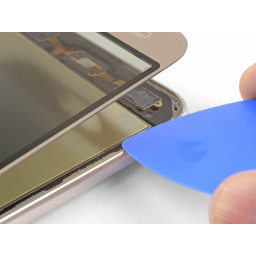

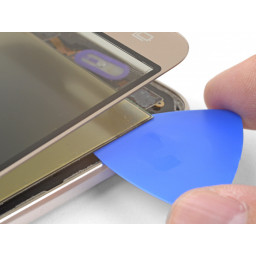
Шаг 14
Цель состоит в том, чтобы отделить ЖК-панель от рамы.
Вставьте пластиковую открывающую карту под ЖК-панелью, используя зазор, созданный открывающим прутом, чтобы запустить карту.
Медленно и сильно нажмите на карту внутрь, покачивая ее по мере необходимости, пока она не прорезает другую сторону.
Если нарезка становится жесткой, вы всегда можете разогреть iOpener и на минуту наложить его на экран, чтобы смягчить клей.


Шаг 15
Как только пластиковая карточка прорезает всю ширину телефона, медленно и надежно надавите на нее сверху, покачивая по мере необходимости.
Продолжайте, пока не освободите ЖК-панель от рамки.
Примените нагретый iOpener, чтобы помочь ослабить упрямый клей.
Используйте открывающие кирки, чтобы разрезать случайные клеевые участки.



Шаг 16
Медленно поднимите ЖК-панель и дигитайзер вместе от рамки. Используйте пластиковую карту для поддержки ЖК-панели.
Поднимая экран, выньте гибкий кабель дисплея из его выреза.



Шаг 17
Следуйте этим советам при установке нового экрана.
Удалите остатки клея с поверхности рамы. Используйте высококонцентрированный (более 90%) изопропиловый спирт, чтобы помочь. «Запасной экран, прикрепленный к неровной поверхности, треснет».
Используйте открывающий инструмент, чтобы аккуратно соскрести клей с емкостных поверхностей кнопок.
Подключите новый экран, пропустив кабель дисплея через вырез и подключив его к телефону. Включите телефон и проверьте его, прежде чем снова приклеить экран.
Не забудьте заменить кнопку «Домой» во время переустановки.
Во время повторного прикрепления экран замены должен быть подключен к телефону, чтобы правильно выровнять экран.
При повторном приклеивании экрана обязательно снимите «все» клейкие пластиковые вкладыши на сменном экране.

Что делать если разбил дисплей на Galaxy J3 2016? Как быть и где купить замену? А может быть разбит только тачскрин и нет необходимости менять весь дисплей? Решение есть и оно довольно простое. Ниже мы рассмотрим несколько вариантов замены экрана для Samsung Galaxy J3 2016
Кому лень читать, может сразу купить дисплей тут.



Одними из таких устройств являются модели Samsung Galaxy J3 2016 года. Аппараты весьма хорошо справляются с большинством задач, которые должен выполнять смартфон. Все устройства Galaxy J являются чем-то средним и выполняют роли рабочих «машинок», и могут запустить абсолютно любую игру или приложение. Также, смартфоны имеют красочные 5 -дюймовые дисплеи, которые великолепно показывают себя в различных условиях.
Samsung Galaxy J3 2016 J320A J320F J320M


Однако, как уже известно, передняя часть смартфонов не является их сильной стороной, поскольку за современный стандарт взято то, что дисплей должен быть в два, а то и в три раза больше чем площадь боковых граней устройств. Так и в нашем случае. Смартфоны смотрятся неплохо, а рамок вокруг дисплея практически нет, однако, здесь есть свои минусы.
Как разобрать смартфон? В этом вам поможет видео, которое мы привели дальше.
Видео: разборка Samsung Galaxy J3 (2016) j320f

⚠️ Перед тем, как приступить к разборке, не забудьте выключить телефон.
Снимаем заднюю крышку, используя специальный зазор в нижней правой части смартфона.


Шаг 2.
Вынимаем аккумуляторную батарею.
ⓘ В модели Samsung Galaxy J3 2016, установлен аккумулятор (АКБ) EB-BG530CBE емкостью 2600 мАч


Шаг 3.
При помощи отвертки (крестовая 1,5 мм) откручиваем 10 болтов по периметру телефона.



Шаг 4.
Аккуратно открываем крышку скрывающую шлейф дисплея.
Извлекаем шлейф на дисплейный модуль из коннектора на основной плате.
⚠️ Будьте осторожны при извлечении шлейфов из коннекторов, шлейфы очень тонкие и их достаточно легко порвать, или повредить контактные дорожки внутри.


Шаг 5.
Есть два варианта разборки данного смартфона, это полностью выклеивать дисплейный модуль, либо расклеить только по контуру и снять заднюю часть корпуса, что на много проще. Поэтому опишем второй вариант :)
Для аккуратного разделения, рекомендуем использовать такие специальные нагревательные устройства, как сепаратор, паяльный фен или нагревательный коврик. Можно использовать домашний фен, но придется сделать сопло вручную или иметь подходящее в комплекте, для аккуратного нагрева и концентрации теплового потока в нужном месте.
ⓘ Необходимо нагреть поверхность дисплея до 50° С, для размягчения клеевой основы под модулем.
Аккуратно по контуру расклеиваем и отделяем заднюю часть корпуса от модуля и внутренней части корпуса.
Не допускается при разделении использовать рычаг или любое усилие способное повредить внутренние элементы.
ⓘ Весь процесс в деталях можно посмотреть в нашем видео в конце инструкции.
Сегодня снова про ремонты. А точнее, про ремонты дисплеев на аппаратах Samsung, про которые пишут, что это очень дорого и часто нерентабельно. Что ж, попробуем подтвердить или опровергнуть это утверждение. А поможет нам в этом недорогой аппарат Galaxy J7 2017, который мне принесли с жалобой на то, что часть дисплея потемнела после неизвестных манипуляций, которые с телефоном провели дети хозяйки аппарата.

Неисправность видно на фото. И если бы это был IPS, то можно было бы предположить, что в слой подсветки попала влага и достаточно просто открыть аппарат, разобрать сендвич дисплея и почистить отражатель, рассеиватель и инвертор. Но в данном случае в телефоне установлен Amoled-дисплей, и такой номер не пройдет. Скорее всего, матрица под замену, а значит, и весь дисплейный модуль.

Что ж, для начала определимся с запчастями.
Итак, на данный момент для замены дисплейного модуля китайские умельцы вкупе с самим производителем предлагают нам три пути: простой и при этом тернистый, средний во всех отношениях и дорогой, но при этом самый простой.
Путь первый

Путь второй

Путь третий

Богатый. Этот путь может избрать либо перфекционист, либо тот, кто испытывает безмерную любовь к своему аппарату и при этом не испытывает денежных трудностей. Все потому, что оригинальная матрица стоит как две трети такого же телефона на вторичном рынке (5000-5500 руб.). Зато это будет 100% оригинал, с правильной матрицей и настоящим закаленным стеклом, которое не треснет при первом же падении или сильном нажиме на него.
На самом деле, третий путь – самый верный, так как итогом ремонта станет аппарат, который будет мало отличаться от того, который вы вынули из коробки после покупки в магазине. Однако, повторюсь, это удовольствие недешевое.

Аппарат был отдан таким как есть. Однако, есть нюансы при ремонте, о которых я должен рассказать. Как и многие аппараты бюджетных серий Samsung, J7 2017 разбирается через дисплей.
Нюанс разборки
При этом, во многих видео по разборке показано, как легко и просто мастер поддевает дисплей по краям и открывает его, как крышку картонной коробки. Не верьте в эти видео. Скорее всего, мастер перед съемкой видео уже открыл телефон и просто поставил модуль на место для последующей съемки того, как виртуозно и легко он вскрывает телефон. На самом деле, дисплей сидит на прочном скотче, и так легко его открыть не выйдет.
Предварительно его придется нагреть и отклеивать постепенно, лучше с использованием присоски в нижней части модуля, так как сверху идет широкий шлейф дисплейного модуля, который легко повредить.
В cлучае ремонта, целью которого является замена дисплея, это не имеет значения, так как старый модуль все равно под замену, а вот если вы собираетесь вскрыть аппарат для ремонта чего-то другого, например, динамика, держите это в голове.
А вот после снятия дисплея на самом деле всё просто – даже не придется раскручивать телефон, так как коннектор дисплея находится на самом верху.
Просто отстегиваем его, пристегиваем новый, клеим на него скотч и закрываем телефон.
Заключение
На сегодняшний день у большинства запчастей есть недорогие аналоги, и выбор зависит от желания клиента и тугости его кошелька. Причем это касается даже таких запчастей, вопрос про аналоги которых еще вчера мог вызвать лишь недоумение или улыбку у мастера или продавца запчастей.
Время идет, и изменения происходят как в лучшую сторону, так и в худшую, что собственно произошло с этой моделью после обновления программного обеспечения, при котором, похоже, сменился драйвер дисплея.
Что смогут на это ответить китайские фабрики, и смогут ли, покажет только время, нам же остается держать такой нюанс в голове и ждать.
Читайте также:

